- Szerző Lauren Nevill [email protected].
- Public 2024-01-11 01:06.
- Utoljára módosítva 2025-01-23 15:20.
Nem tudod, hogyan díszítsd egy barátod közösségi oldalát egy gyönyörű animált képpel? A merevlemezen tárolt kép közvetlenül a számítógépről tölthető fel a vendégkönyvbe. Ha megfelelő animációt vett fel egy speciális webhelyen, másolja a közvetlen linket a tetsző fájlba vagy a kívánt kép HTML-kódját. Ne ijedjen meg ezekkel a kifejezésekkel - és a linket és a kódot könnyen megtalálhatja közvetlenül a kiválasztott kép oldalán.
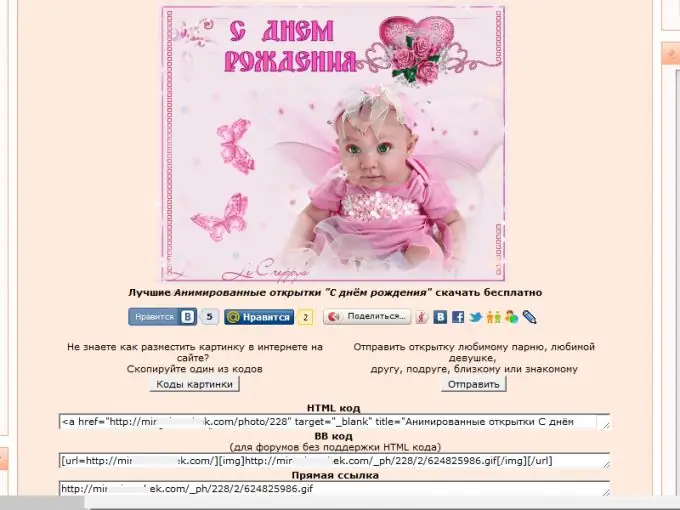
Szükséges
A számítógépre mentett kép vagy közvetlen URL-link egy képre vagy annak HTML-kódjára
Utasítás
1. lépés
Töltsön fel animációt számítógépéről a barátja vendégkönyvébe. Ehhez a Mail.ru My World közösségi hálózatában először kattintson a Bejegyzés hozzáadása hivatkozásra, majd a megnyíló szövegbeviteli mező alatt kattintson a Fotó linkre. A megjelenő ablakban válassza a "Kép feltöltése" lehetőséget. Állítsa a kapcsolót a "Képtípus" oszlopban "Animáció" értékre. Kattintson a "Fájl kiválasztása" gombra, hogy megtalálja a képet a számítógépén. Válassza ki a kívánt fájlt, és kattintson a "Feltöltés" gombra - a kép megjelenik az oldalon.
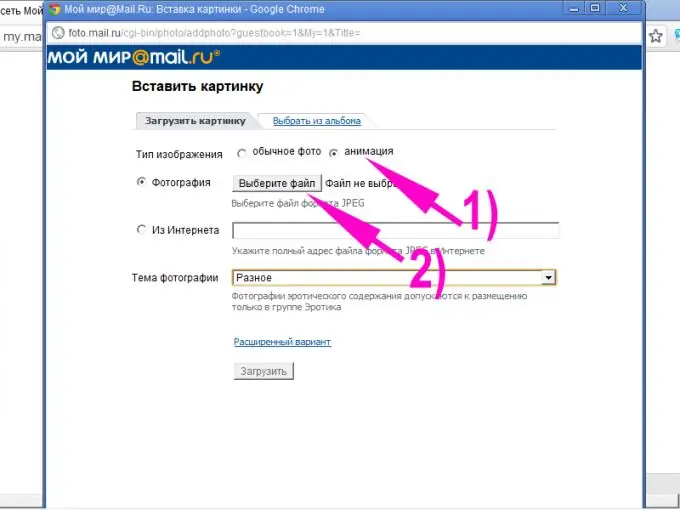
2. lépés
Felhívjuk figyelmét, hogy a "My World" projektnél egy animációs képet, amelyet már egyszer közzétett, egy speciális "Animation" albumba menti, és ha valaki más vendégszobájában szeretné elhelyezni, akkor nem kell feltöltenie. újra a fájlt a számítógépről. Menjen a kívánt felhasználó oldalára, kattintson a "Bejegyzés hozzáadása" - "Fotó" linkekre. A megjelenő ablakban nyissa meg a "Kiválasztás albumból" fület, keresse meg a listában az "Animáció" albumot, és benne - a kívánt képet. Ahhoz, hogy a kép megjelenjen a vendégkönyvben, egyszerűen kattintson rá duplán.
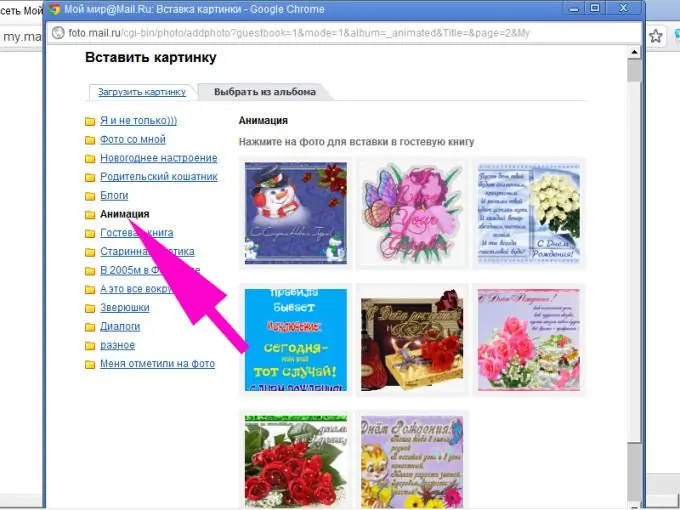
3. lépés
Töltsön fel egy képet az internetről a vendéghez egy közvetlen link segítségével. Az animációval és a tárolással foglalkozó speciális webhelyeken, például a "Radical-Photo", közvetlenül a kép egy speciális ablakában találhat közvetlen URL-linket a képhez. Csak válassza ki az egérrel az ablak szövegét, és nyomja meg a Ctrl + C billentyűkombinációt. Ha az URL-link nincs megadva, szerezze be bármilyen kényelmes módon:
- kattintson jobb gombbal az animációra, és válassza a helyi menüből a "Kép URL másolása" sort;
- nyissa meg a kép tulajdonságait a helyi menüben, és másolja onnan a közvetlen linket;
- válassza ki a helyi menü "Kép megnyitása új lapon" elemét, lépjen erre a fülre, és másolja a böngésző címsorának tartalmát.
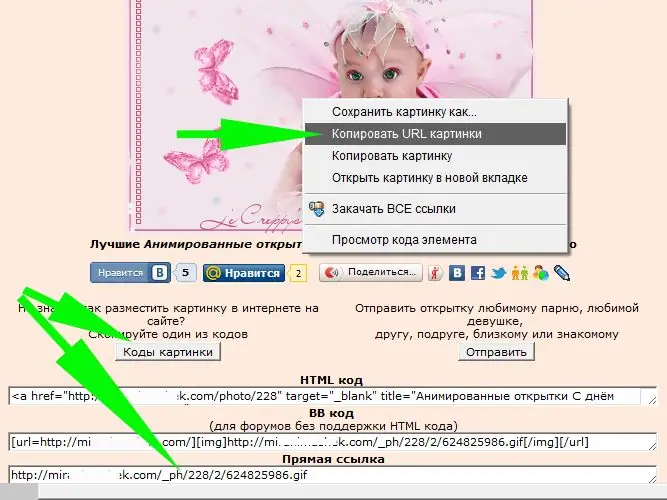
4. lépés
Látogasson el barátja vendégkönyvébe a "My World" projektről. Kattintson a "Bejegyzés hozzáadása" - "Fotó" linkekre. A megjelenő ablakban válassza a "Kép feltöltése" fület, és helyezze a jelölőt az "Internetről" oszlopba. Vigye a kurzort az URL beviteli mezőjébe, és nyomja meg a Ctrl + V billentyűkombinációt. Kattintson a "Feltöltés" gombra, és várja meg, amíg az animáció megjelenik az oldalon. Csakúgy, mint a számítógépről történő feltöltés esetén, a kép az „Animáció” albumba is el lesz mentve, és onnan újra elküldheti ismerősei vendégkönyveibe.
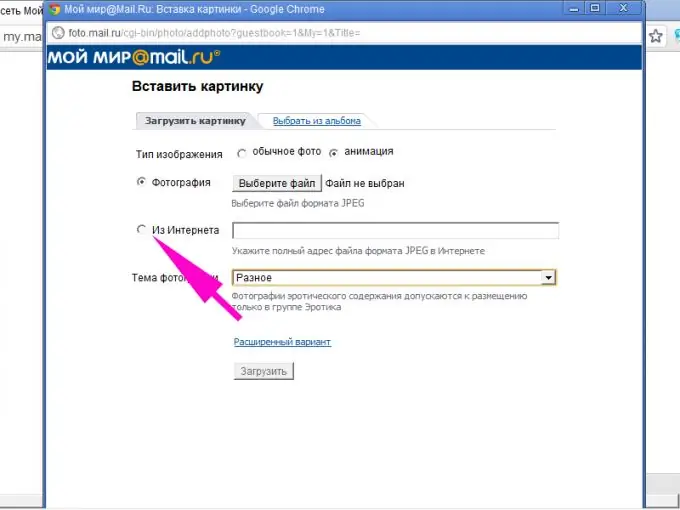
5. lépés
Töltsön fel animációkat az internetről a www.privet.ru webhely és számos más projekt vendégkönyvébe úgy, hogy egyszerűen átmásolja a kívánt kép HTML-kódját, amelyet a forrásoldal speciális ablakában jeleznek a szövegbevitelbe. mező - válassza ki teljesen ezt a kódot az egérrel, és nyomja meg a Ctrl + C billentyűkombinációt. Ha a képpel ellátott webhely nem tartalmazza a kép HTML-kódját, töltse le a tetsző fájlt a számítógépére (helyi menü - "Kép mentése másként …"), majd tegye ezt az animációt a "Radikal-Photo" tárhelyre "www.radikal.ru vagy hasonló forrás, és másolja onnan a HTML kódot. Kérjük, vegye figyelembe: a Мail.ru oldalon ily módon csak képet küldhet be a blogjába vagy a megjegyzésekbe. Helyezzen animációs képeket a Saját világ vendégkönyvébe az előző lépésekben leírtak szerint.
6. lépés
Jelentkezzen be barátja vendégkönyvébe, és kattintson az "Üzenet írása" gombra. Ha szükséges, válassza a "HTML Editor" szövegbeviteli módot. Helyezze a kurzort a szöveges üzenet mezőjébe, és nyomja meg a Ctrl + V billentyűkombinációt. Nyomja meg ismét az "Üzenet írása" gombot (ha nem működik, vigye a kurzort a szövegbeviteli mezőbe a szóköz vagy az Enter billentyű lenyomásával) - a kép megjelenik a vendégszobában.






